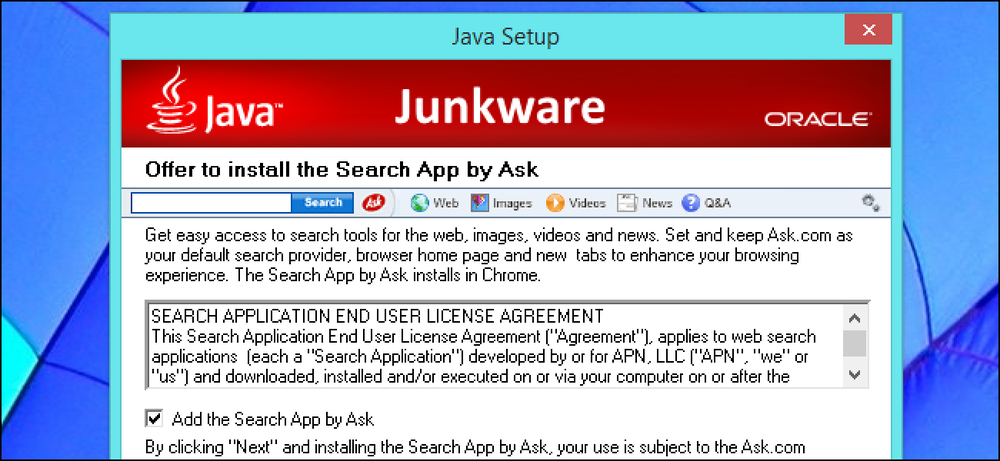Vermeiden Sie das Aufblasen von iTunes mit der Windows Store-Version

Es gibt zwei Möglichkeiten, iTunes unter Windows 10 zu installieren: Sie können iTunes von der Apple-Website herunterladen oder über den Microsoft Store installieren. Sie erhalten in beiden Fällen dieselbe Anwendung, aber die Store-App ist weniger aufgebläht.
Die Store-App ist das gleiche iTunes
Bei der iTunes-Version im Microsoft Store handelt es sich nicht um eine Art „reduzierte“ Universal-App. Dies ist die gleiche iTunes-Desktopanwendung, die Sie kennen und (wahrscheinlich auch nicht lieben). Es bietet den iTunes Store, Apple Music, eine lokale Medienbibliothek und die Möglichkeit, Musik, Videos und Fotos von und zu Ihrem iPhone, iPad oder iPhone zu synchronisieren. Sie können damit auch Ihrem iPhone benutzerdefinierte Klingeltöne hinzufügen.
Apple nutzte die Desktop-Anwendungsbrücke von Microsoft, um die herkömmliche Win32-iTunes-Desktopanwendung in den Store zu bringen, was bedeutet, dass sie auch unter Windows 10 im S-Modus installiert werden kann. Die iTunes Store-App ist jedoch auch für iTunes-Benutzer mit Standardversionen von Windows 10 eine gute Wahl.
Der Store erzwingt einige Einschränkungen in iTunes. iTunes muss ein Update vom Store durchführen und kann keine Hintergrundsystemdienste installieren. Wenn Sie die Desktop-Version direkt von Apple installieren, erhalten Sie daher nicht die abscheuliche Apple Software Update-Anwendung und verschiedene nicht benötigte Hintergrunddienste von iTunes.
Leider benötigt die Store-Version von iTunes ungefähr genauso viel Festplattenspeicher wie die Version von Apples Website. Sie sparen nicht Speicherplatz, indem Sie ihn stattdessen installieren.
Kein Apple Software Update

Wenn Sie iTunes von Apple installieren, wird auch das Apple Software Update-Tool installiert. Dieses Programm ist für die Aktualisierung von iTunes verantwortlich. Außerdem wird empfohlen, andere Apple-Software zu installieren, die Sie möglicherweise nicht möchten, z. B. iCloud für Windows.
Wenn ein Update für iTunes verfügbar ist, erscheint das Apple Software Update-Fenster auf Ihrem Desktop, unterbricht Ihre Aktivitäten und Sie müssen auf eine Schaltfläche klicken, um es zu installieren. Aus irgendeinem Grund kann das Software-Update-Tool von Apple die Updates nicht einfach automatisch installieren.

Wenn Sie iTunes jedoch vom Store aus installieren, wird das Apple Software Update-Tool nicht installiert. Wenn ein iTunes-Update verfügbar ist, wird es automatisch vom Store heruntergeladen und im Hintergrund installiert. Sie werden nicht unterbrochen, Sie brauchen nichts anzuklicken, und Sie werden niemals versuchen, iCloud für Windows zu installieren.
Kein Bonjour und andere Hintergrunddienste

Das iTunes Desktop-Installationsprogramm von Apple installiert auch eine Reihe weiterer Hintergrundsystemdienste, darunter den Apple Mobile Device Service, den Bonjour Service und den iPod Service. Es startet auch ein iTunesHelper.exe-Programm, wenn Sie sich anmelden.
Die Store-Version von iTunes installiert keine Systemdienste. Es werden die optionalen Startaufgaben "iTunes Helper" und "iTunes Mobile Device Helper" installiert, die jedoch standardmäßig deaktiviert sind.
Mit anderen Worten: Durch die Installation der Store-Version von iTunes werden diese unnötigen Hintergrundprozesse eliminiert und Ihr PC wird schneller gestartet.

Aber was verlieren Sie ohne diese Prozesse? Nun, iTunes wird nicht automatisch gestartet, wenn Sie ein iPhone, iPad oder einen iPod anschließen. Sie können iTunes jedoch weiterhin selbst öffnen. Sobald iTunes geöffnet ist, funktioniert es normal und ermöglicht Ihnen die Verwaltung Ihres Geräts, auch wenn Sie es installiert haben.
Der Bonjour-Dienst kann auch erforderlich sein, wenn Sie in Ihrem lokalen Netzwerk gemeinsam genutzte iTunes-Bibliotheken verwenden. Wenn Sie nicht wissen, was diese sind, verwenden Sie sie höchstwahrscheinlich nicht. Wenn Sie jedoch die Store-Version installieren und feststellen, dass etwas nicht so funktioniert, wie Sie es mögen, können Sie sie jederzeit entfernen und stattdessen iTunes direkt von Apple erhalten.
So wechseln Sie vom Desktop iTunes zum Store iTunes
Wenn Sie bereits die Desktopversion von iTunes installiert haben und wechseln möchten, gehen Sie zu Systemsteuerung> Programm deinstallieren, suchen Sie iTunes in der Liste und deinstallieren Sie es.

Sie können dann die Microsoft Store-App auf Ihrem System öffnen, nach iTunes suchen und direkt vom Store aus installieren.

Die Microsoft Store-App ist nur unter Windows 10 verfügbar. Dies bedeutet, dass Benutzer von Windows 7 sie nicht installieren können. Wenn Sie iTunes unter Windows 7 möchten, müssen Sie es von der Apple-Website herunterladen.